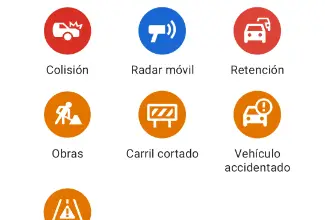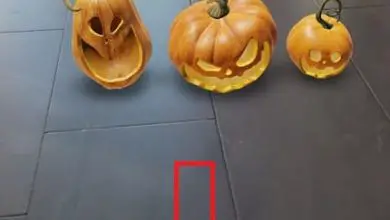Come aumentare le dimensioni di un’immagine senza perdere facilmente la qualità
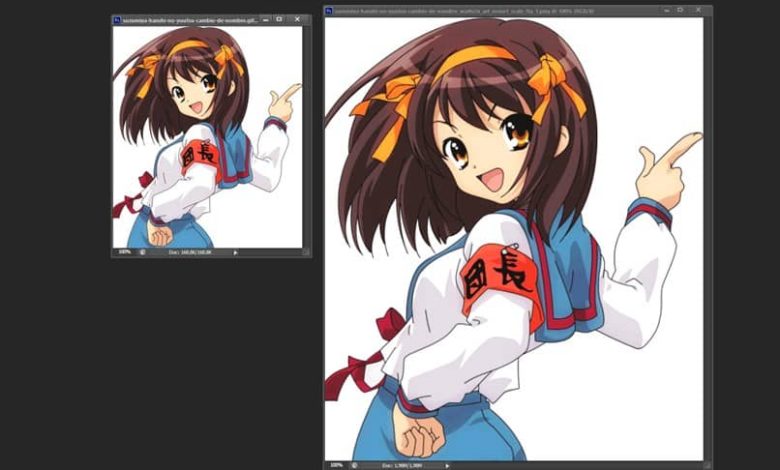
Poiché diversi rami di lavoro utilizzano diversi editor di foto, per migliorare le loro acquisizioni, il problema è quando la qualità dell’immagine viene compromessa per migliorare detta foto.
Una delle situazioni più comuni in cui le immagini tendono a perdere la loro qualità è quando vengono aumentate di dimensioni, quindi molte persone hanno scelto di trovare soluzioni o programmi migliori per aiutarli in questa situazione.
Per questo motivo, all’interno di questo post, vogliamo insegnarti i migliori strumenti e trucchi con cui puoi ridimensionare la tua immagine, senza perderne la qualità.

Ingrandisci un’immagine, usando SmillaEnlarger per non perdere qualità
Anche se può sembrare impossibile, possiamo trovare sul web uno strumento meraviglioso che ci aiuterà ad ingrandire le nostre immagini senza che perda le sue qualità.
Ci riferiamo a SmillaEnlarger, che è un programma gratuito, totalmente gratuito e open source, che ci permetterà di poter ingrandire le nostre immagini quasi perfettamente e con esso, di poter preservare pienamente la qualità e la definizione delle fotografie.
Per questo compito, questo programma dispone di una serie di algoritmi e anche di filtri, appositamente progettati per prevenire i tipici difetti generati durante il processo di ingrandimento dell’immagine.
La funzione di questi algoritmi opera in modo tale che inizia a riempire le informazioni mancanti, e in questo modo offre come risultato, che la sua estensione sia ben definita e di ottima qualità.
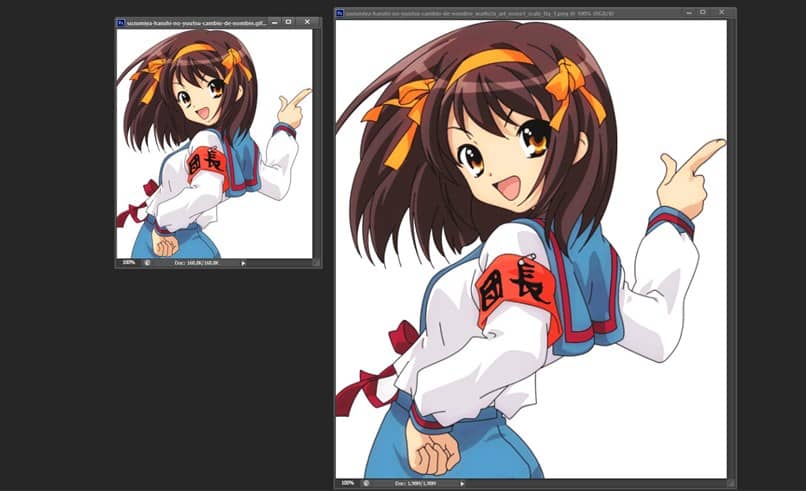
Come funziona SmillaEnlarger
Quando l’applicazione inizia ad essere eseguita e procediamo a caricare l’immagine che vogliamo modificare e ingrandire, possiamo utilizzare i controlli che si trovano sulla sinistra dell’interfaccia, al fine di determinare quale sarà la nuova dimensione che l’immagine avrà o mancherà la fotografia.
Se vogliamo avere un maggiore controllo dell’immagine e con essa riuscire a manipolarla in modo più comodo, possiamo utilizzare i sei filtri che si trovano sulla destra, quindi procedere a cliccare sul pulsante » Anteprima » e in in questo modo essere in grado di verificare che tutte le regolazioni che abbiamo fatto siano corrette.
Una volta terminata l’edizione, dobbiamo fare clic sul pulsante » Ingrandisci e salva » e con questo inizierà l’ingrandimento dell’immagine che abbiamo selezionato.
È importante evidenziare che i controlli di zoom di cui dispone l’applicazione, sono disponibili al fine di ottenere una visualizzazione quasi perfetta e dettagliata di tutti quei danni che un’immagine può avere una volta applicati i vari filtri per il suo ingrandimento.
L’applicazione ti consente di utilizzare 6 filtri, in totale con i quali avrai la possibilità di modificare l’immagine e le sue dimensioni, questi filtri sono: Nitidezza, PreSharpen, DeNoise, Flatness, Dithering e FracNoise.
Se hai dei dubbi sulla quantità di effetti che puoi o dovresti applicare, ti consigliamo di iniziare regolando gli slider nella loro interezza e posizionandoli al centro, con il quale otterrai positivamente un risultato ottimale.
Dopodiché, ti resterà solo da iniziare a individuare quale sarà il miglior rapporto che può essere fornito tra i filtri per ottenere risultati ottimali e adattati a ciò che desideri per l’immagine in generale.